Discord misslyckas aldrig med att imponera när man lägger till förbättringar av sina redan engagerande kanaler. Ett färskt exempel är soundboard. Nu kan användare spela upp korta ljudklipp medan de är i röstchatt. De är mestadels reaktionsljud avsedda att användas som emojis, bara genom ljud. Alternativet soundboard är dock endast tillgängligt för datoranvändare, inte alternativet för mobilappar.

Den här artikeln kommer att visa dig hur du lägger till ljud till Discords soundboard.
Lägga till ljud till Discord Soundboard
Soundboard-funktionen är inte tillgänglig för alla. Även om du använder skrivbordsversionen kanske den inte visas. Detta beror på att Discord aktivt testar det för slumpmässiga användare och det kommer att ta lite tid innan de introducerar det för alla. Du kommer dock fortfarande att kunna höra dessa klipp om andra Discord-profiler använder dem.
Anta att du är en av de lyckliga användarna med soundboard på din stationära version. I så fall har du också möjlighet att anpassa dem. För att skapa anpassade ljud måste din fil uppfylla specifika krav, inklusive:
- Din fil får vara högst fem sekunder lång.
- Din fil måste vara i MP3-format.
- Den får inte vara större än 512 kb.
Se till att du har ljudet klart på skrivbordet innan du laddar upp dem. Om klippet uppfyller ovanstående krav kan du gå vidare till uppladdningen:
- Navigera till vänster på skärmen och välj en av dina tillgängliga serverikoner med en röstchatt.
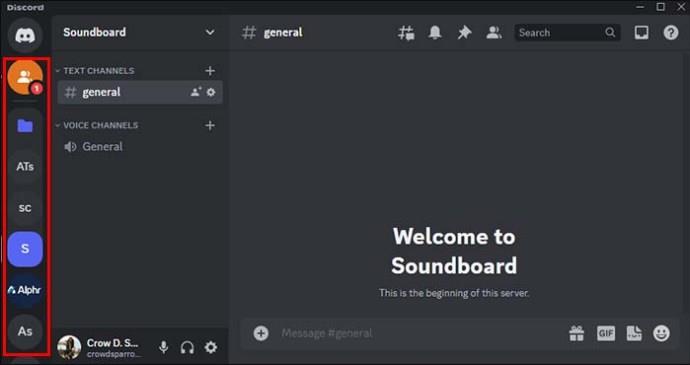
- Välj en av kanalens röstchatt som finns på den vänstra skärmfliken. Röstchatt har en högtalarikon bredvid sig.
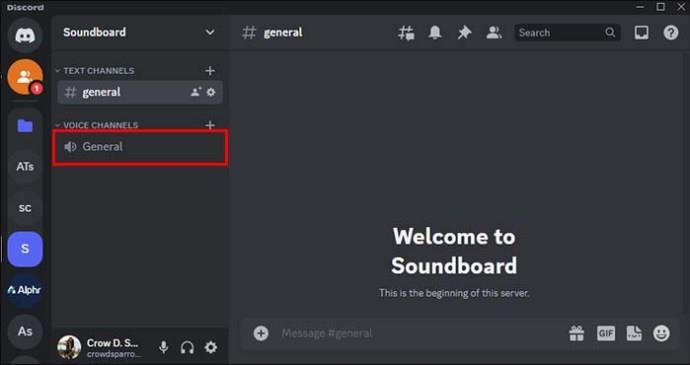
- Gå in i chatten och klicka på musiknotikonen under alternativet "Aktiviteter".
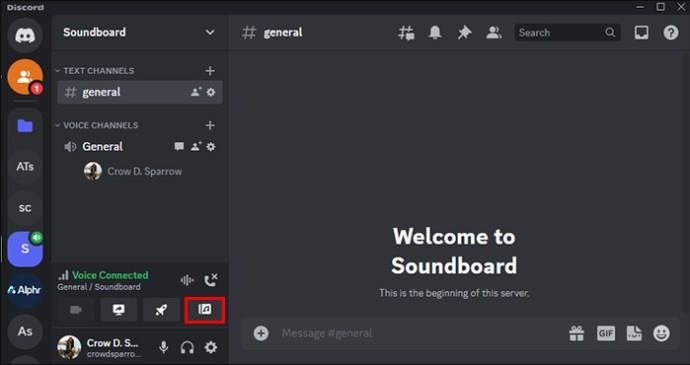
- Klicka på den så öppnas en flik med tillgängliga ljud. Klicka på alternativet "Lägg till ljud" med en +-ikon.
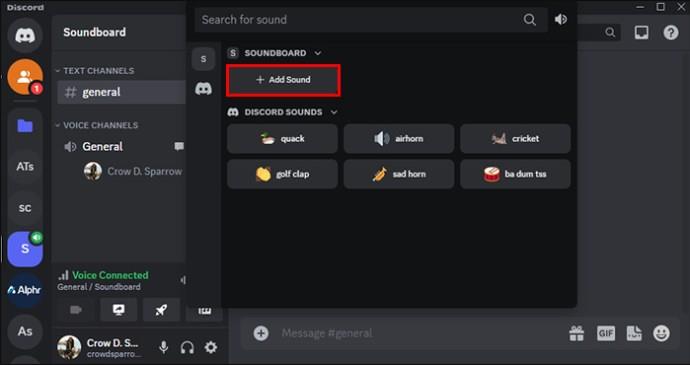
- Följ instruktionerna på skärmen för ditt ljud. Du måste ladda upp filen, tilldela ett namn och en emoji och justera volymen.
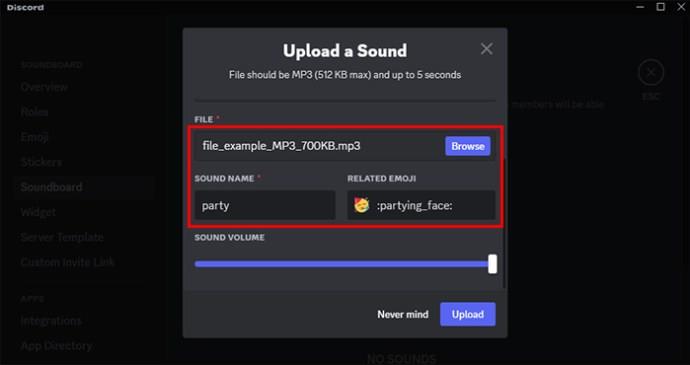
- Välj alternativet "Ladda upp" och börja använda ljudet.
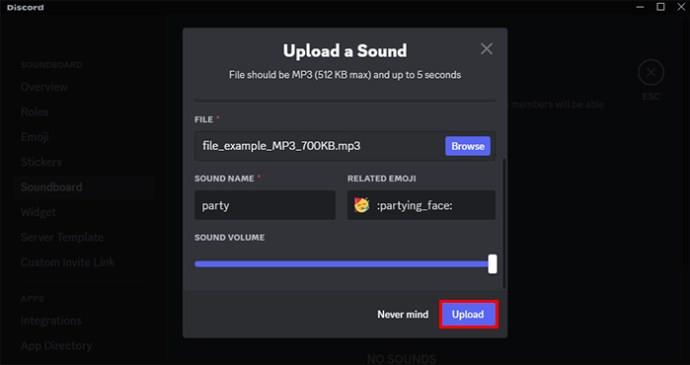
Där har du det; ljud kan vara ett enkelt sätt att reagera på vad folk säger i röstchatten. Verktyget är ganska synligt och lätt att komma åt. Om den inte finns på fliken Aktiviteter är du förmodligen inte en av användarna som inte har fått funktionen ännu.
Inaktivera Soundboard-alternativ på Discord
Även om soundboards kan vara ett roligt och engagerande tillägg till röstchattupplevelsen, kan de också vara irriterande. Lyckligtvis tillåter Discord användare att inaktivera ljuden som visas på soundboarden. Så här kan du göra det:
- Välj den server som du vill stänga av alternativen för soundboard.

- Klicka på "Serverinställningar" i menyn till vänster.

- Växla ljudpanelen för att inaktivera.
Kom ihåg att du måste vara admin för att inaktivera detta för hela servern. Administratörer kan också stänga av alternativet för en specifik kanal på servern samtidigt som den lämnas öppen för andra. Så här kan du också göra det:
- Ange din server och välj "Redigera kanal".
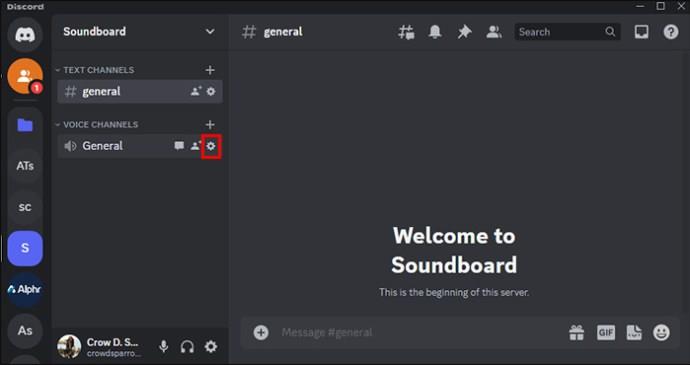
- Välj fliken "Behörigheter".
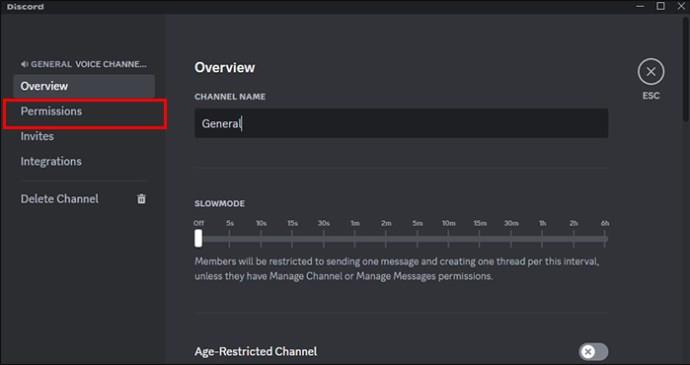
- Klicka på "x" för att inte tillåta eller inaktivera medlemmen att skicka ljud i soundboard.
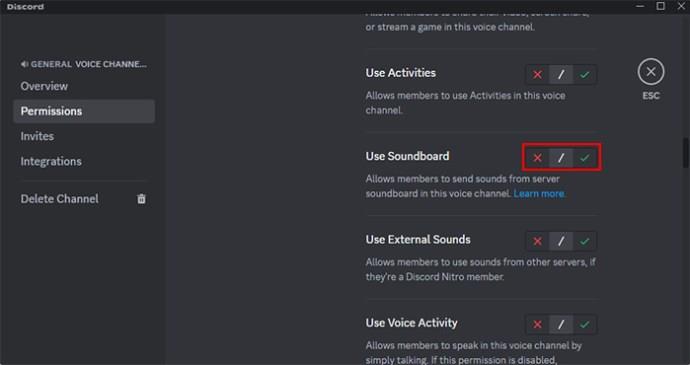
Anpassa ljud för hela Discord-servern
En av de fantastiska sakerna med Discord soundboard är dess specifika anpassning. Om du är serveradministratör kan du ladda upp dina anpassade ljud till alla serveranvändare, inte bara ditt konto. Så här gör du:
- Öppna din server från menyn till vänster.

- Välj "Serverinställningar" från den vänstra fliken.

- Från den vänstra menyn, klicka på alternativet "Soundboard".
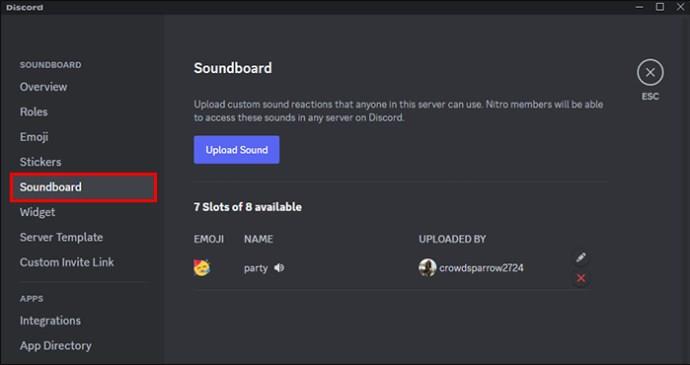
- Välj alternativet "x" för att ta bort dem eller pennikonen för att redigera dem.
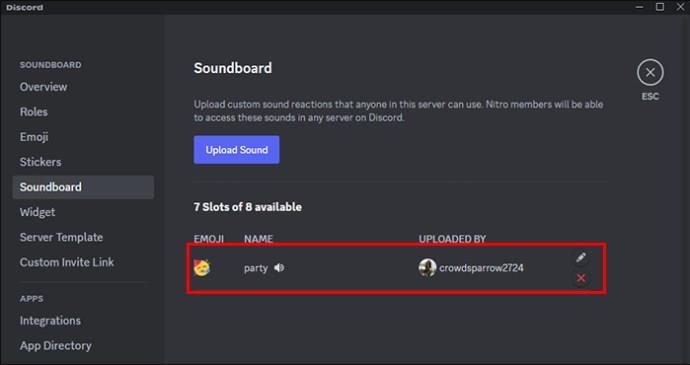
- Klicka på alternativet "Ladda upp" för att introducera nya ljud.
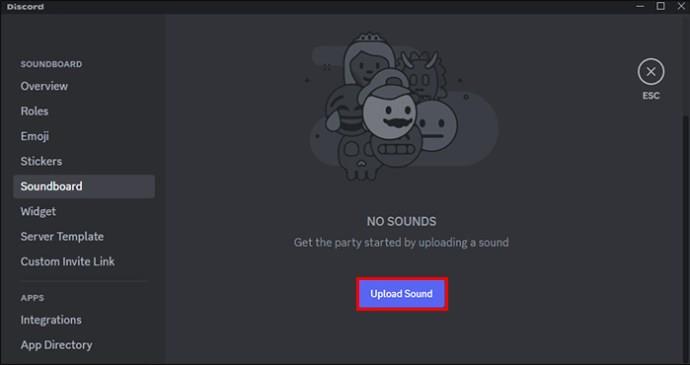
De nya ljuden kommer att visas för varje medlem på din server. Men du kan också stänga av användarens möjlighet att ladda upp sina anpassade ljud:
- På serverinställningarna till vänster klickar du på roller "Roler".
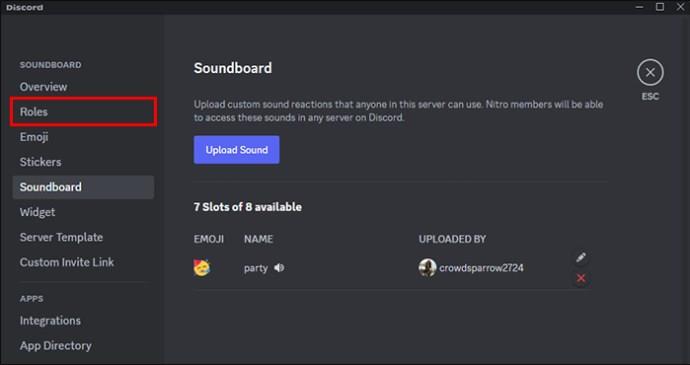
- Stäng av alternativet "Hantera uttryck" under behörighetsalternativet.
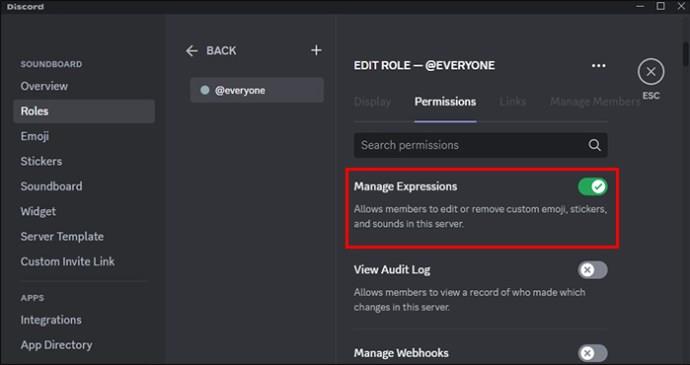
Detta hindrar alla användare från att lägga till ytterligare ljudklipp på din server. Anta att du vill avskaffa alternativet helt och hållet. I så fall är det bäst att ta bort varje ljud och stänga av alternativet "Hantera uttryck".
Få fler platser för Discord Soundboard
Alternativet soundboard har åtta platser redo för vilket ljud du väljer. Den goda nyheten är att du kan öka detta antal genom att öka din server. En serverboost gör den till en högre nivå, och extra förmåner, som fler soundboardplatser, kommer med en högre nivå. Du får 24 platser för nivå ett, 25 för nivå två och 48 för nivå tre. Tänk på att förstärkning av en server kräver betalning. Så här kan du boosta din server:
- Gå till servern och välj "Serverinställningar".

- Klicka på "Serverförstärkning".
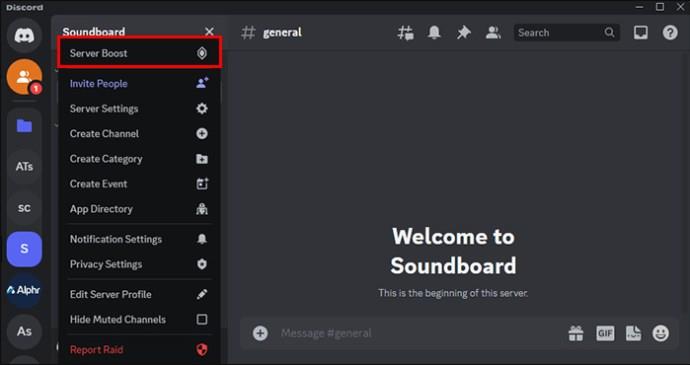
- Följ instruktionerna på skärmen, inklusive ditt serverval, och välj hur många boostar du vill ta emot och bekräfta din betalningsmetod och slutför köpet.
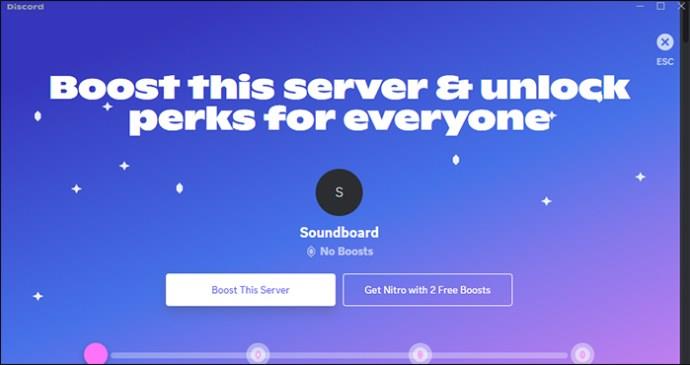
Din server kommer att boostas automatiskt. Du kommer att få ytterligare ljudkortplatser tillsammans med andra förmåner också.
Använda Soundboard-apparna på Discord
Även om du kontinuerligt kan uppdatera Discord-servern med nya ljud, kan du också använda några roliga standardinställningar. Det finns några ljud som är lämpliga för olika situationer. Att använda dem effektivt kan lägga till lite kul, men de är också bra för reaktioner när du spelar eller pratar med vänner. Några av de tillgängliga ljuden inkluderar:
- The Cricket – Detta ljud hjälper till att bryta isen på en tyst server. Användare kan också klicka på den för en snabb reaktion på ett olustigt skämt.
- The Golf Clap- Klappljudet är tillgängligt för att reagera på imponerande bedrifter under spelsessioner eller för att visa enighet under en konversation.
- The Quack- Använd ankljudet kreativt för en komisk effekt.
- Lufthornet- Du kanske vill använda lufthornsljudet för att locka någons omedelbara uppmärksamhet under spelet. Försök dock att justera volymen för att undvika att skrämma dina vänner.
Vanliga frågor
Kommer soundboardet att vara tillgängligt för Discord mobil?
För närvarande är soundboard endast tillgängligt för skrivbordsappen. Det är oklart om Discord har för avsikt att integrera denna funktion i mobilversionen fullt ut. Mobilanvändare kan dock fortfarande höra andra datoranvändares soundboards medan de är i röstchatt.
Kommer jag att uppdatera min Discord på skrivbordet för att jag ska få soundboardet?
Discord-skrivbordsversionen på Windows automatiska uppdateringar. Du kan dock dubbelkolla genom att välja "CTRL+R." Detta kommer att pressa appen för att dubbelkolla efter tillgängliga uppdateringar och funktioner.
Gör dig hörd i röstchatten
Soundboarden är utan tvekan ett bra sätt att få någons uppmärksamhet i Discord-röstchatt. Detta gör det till en värdefull funktion när du spelar och bara kommunicerar med vänner. Det är lätt att komma åt det. Navigera till röstchatten och hitta musiknotikonen. Du kan lägga till fler ljud genom att klicka på alternativet "Lägg till ljud." Det här alternativet är dock inte tillgängligt för alla ännu.
Har du hittat soundboard-alternativet tillgängligt på din Discord Desktop-app? Tyckte du att det var lätt att uppdatera nya ljud? Låt oss veta i kommentarsfältet nedan.


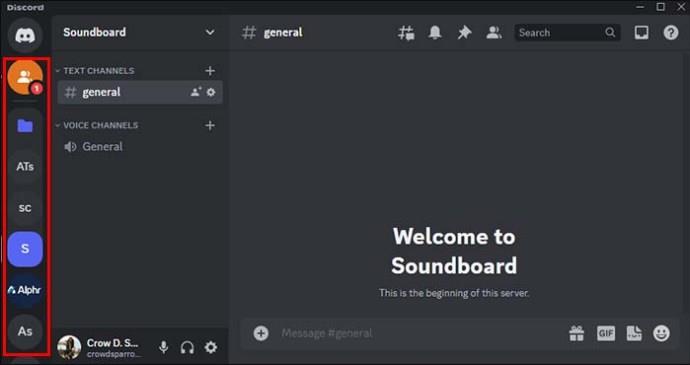
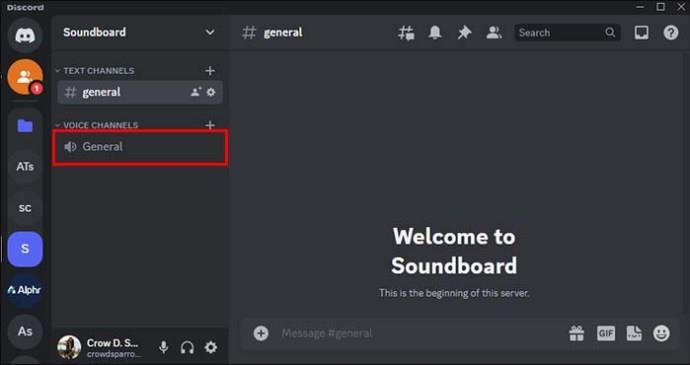
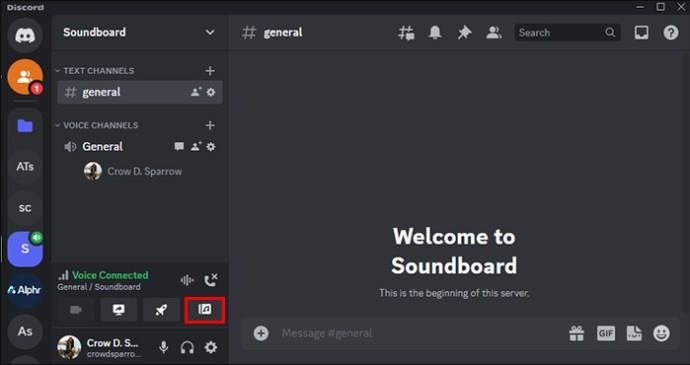
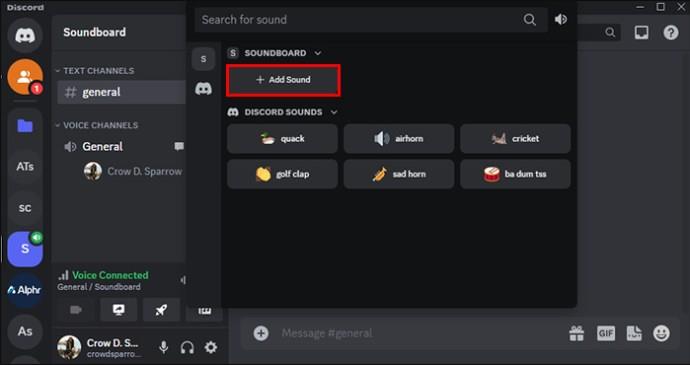
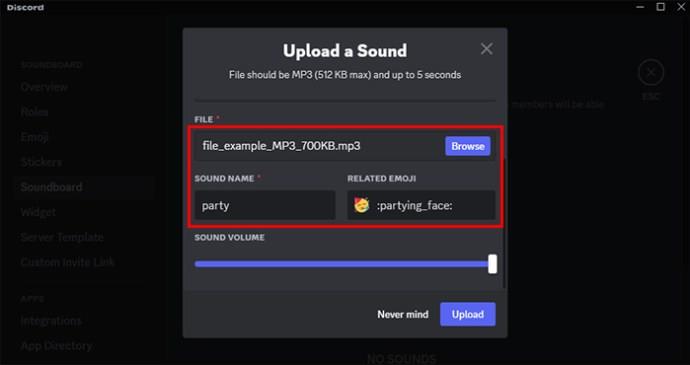
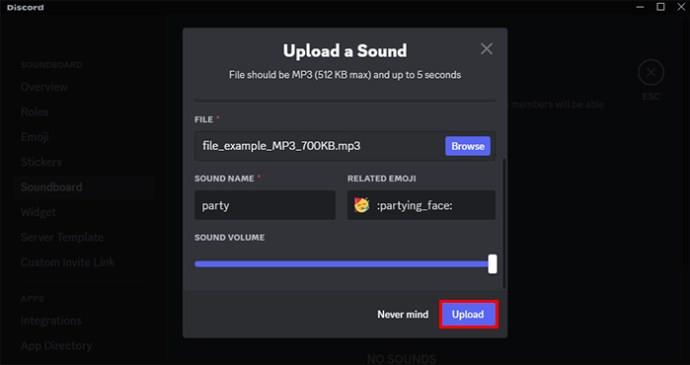


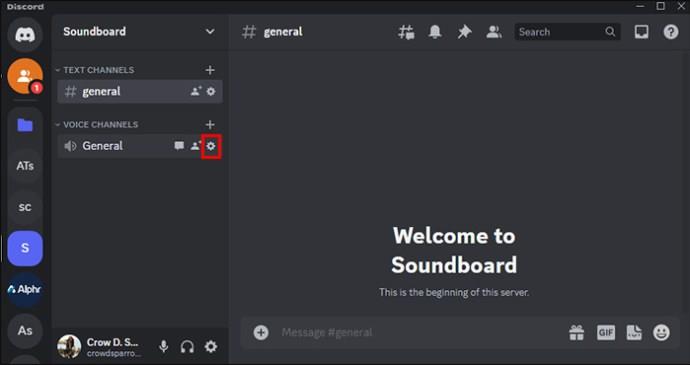
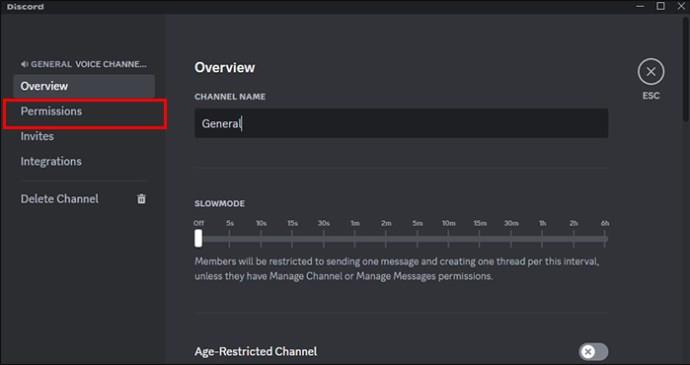
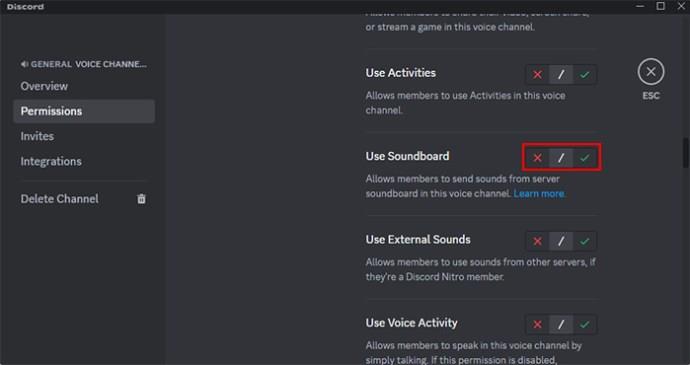
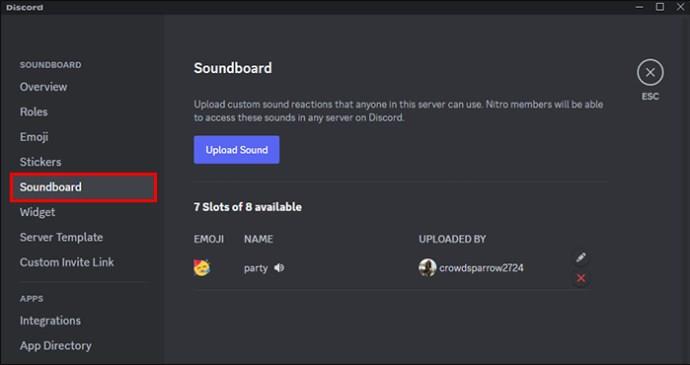
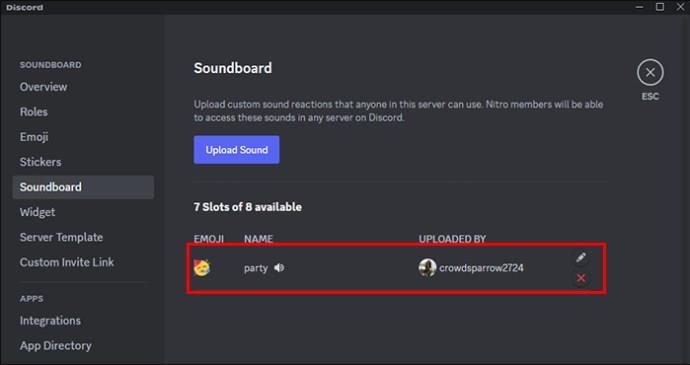
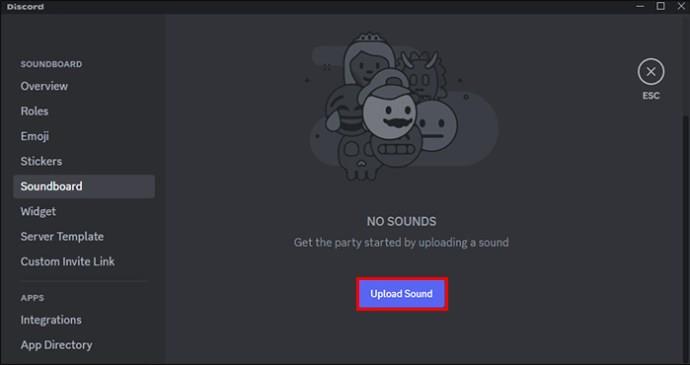
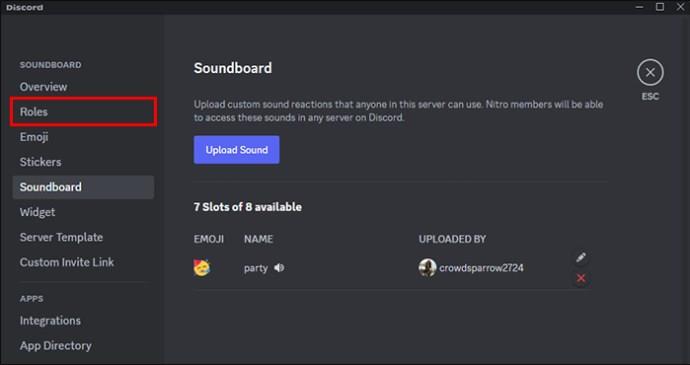
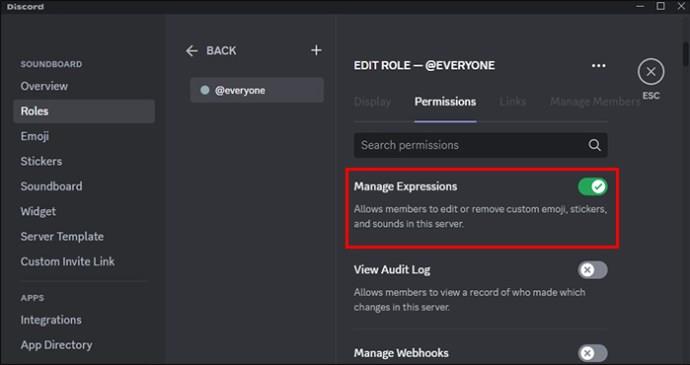
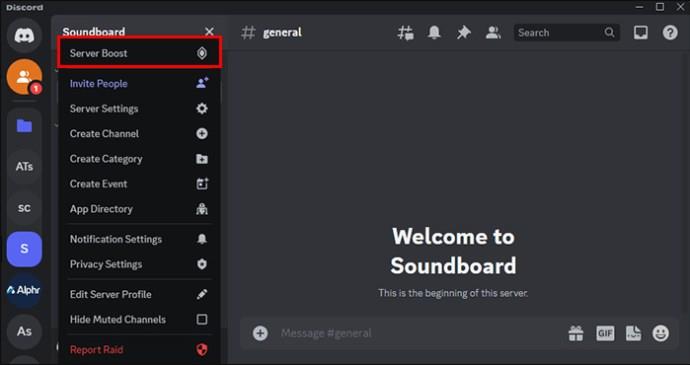
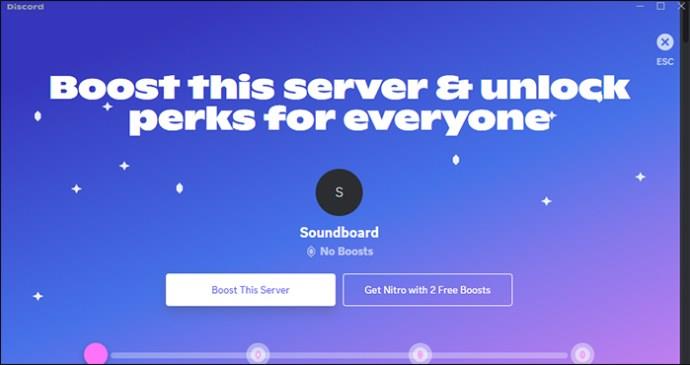






![Ta reda på hur du gör försättssidor i Google Dokument [Enkla steg] Ta reda på hur du gör försättssidor i Google Dokument [Enkla steg]](https://blog.webtech360.com/resources3/images10/image-336-1008140654862.jpg)

